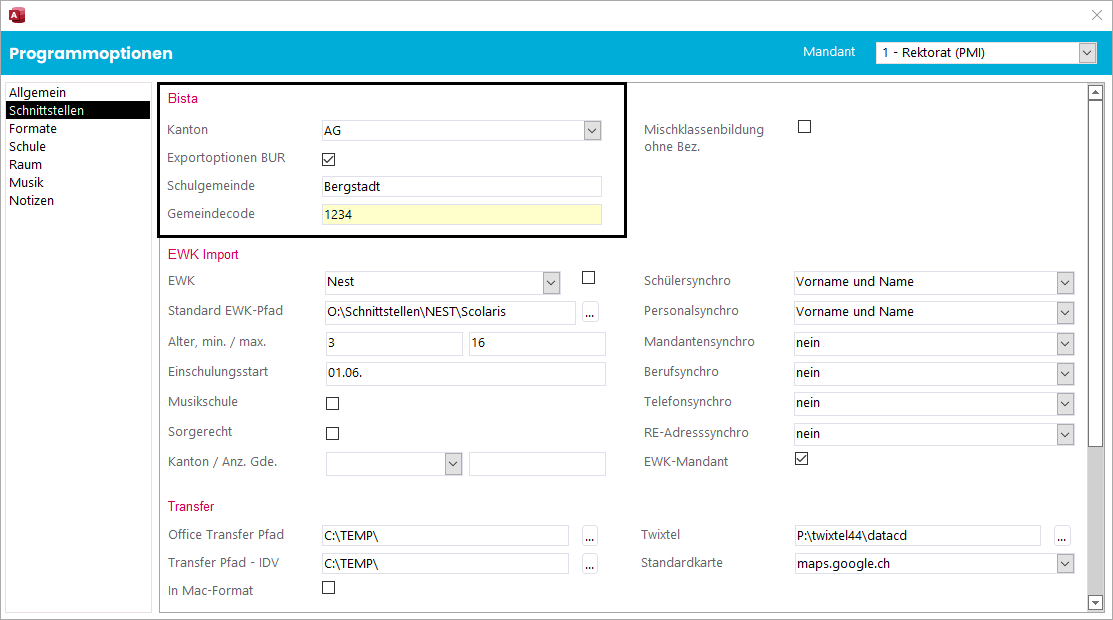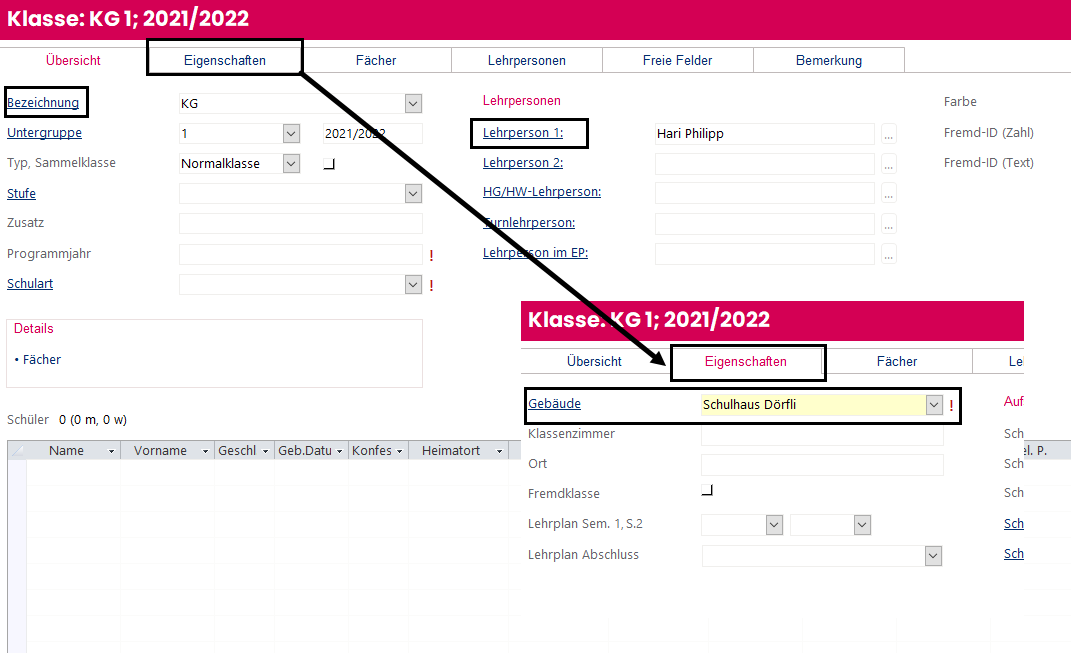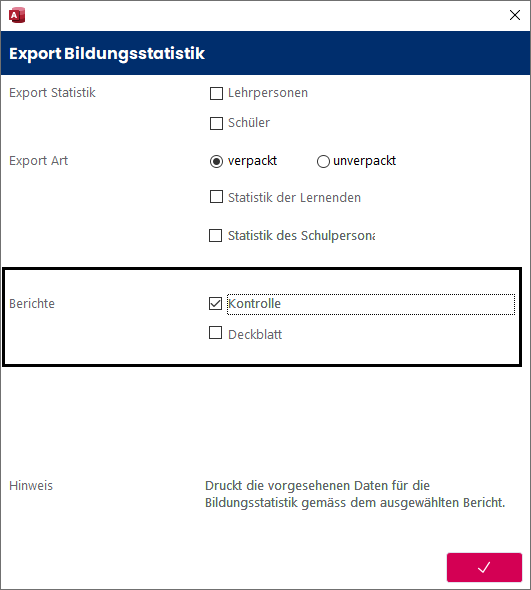BISTA Kanton SG
Grundeinstellungen Kanton SG
Bevor Sie mit der Vorbereitung der Bildungsstatistik beginnen, müssen unbedingt einige Grundeinstellungen in Scolaris überprüft und allenfalls angepasst werden. Damit Scolaris überhaupt weiss, welche Gemeinde zu melden ist und nach welchen kantonalen Vorgaben die Statistik erstellt werden muss, sind einige Einstellungen zu tätigen.
Melden Sie sich in Scolaris als Benutzer mit Administratorenrechten an.
Grundeinstellungen
Stellen Sie sicher, dass unter den Programmoptionen (Register Options) im Bereich Schnittstellen folgendes erfasst ist:
- Feld Kanton: Wählen Sie den Eintrag SG
- Unter Exportoptionen das Kontrollfeld Exportoptionen BUR aktiviert
- Im Feld Schulgemeinde die Bezeichnung Ihrer Schulgemeinde eingetragen ist.
- Feld Gemeindecode: Hier muss der code Ihrer Schule hinterlegt sein
Versicherungs-Nummer
Die Sozialversicherungsnummer (AHV13) wird als Personenidentifikator verwendet. Bei allen Schülerdatensätzen muss im Feld Versicherungs-Nr. daher die AHV Nummer erfasst sein.
Ebenso gilt dies für alle Lehrpersonen 1 und 2 der Klassen welche in der Bildungsstatistik berücksichtigt werden.
Korrekte Bezeichnung der Mischklassen
Bei Mischklassen (z.B. KIGA 1 und KIGA 2) müssen folgende Felder bei allen beteiligten Klassen identisch sein:
- Klassenbezeichnung
- Schulhaus
- Lehrperson 1
Die Untergruppe darf verschieden sein, somit können die Klassen unterschieden werden.
Überprüfung der Referenztabellen und Kataloge
Die folgenden Referenztabellen und Kataloge dürfen nur angepasst werden, wenn die Bildungsdirektion ausdrücklich neue Codes zulässt. Sie dürfen nur gültige Werte des Kanton St. Gallen enthalten.
Sie gelangen zu den entsprechenden Referenztabellen per Klick auf den Link (Feldbezeichnung) des entsprechenden Feldes oder über Options --> Referenzen / die Kataloge finden Sie ebenfalls unter Options --> Kataloge
Schutz der Kataloge: In Scolaris V kann für jede Rolle definiert werden, welche Kataloge diese Rolle bearbeiten darf. Sie finden diese Rechte in der Benutzerverwaltung. Wir empfehlen diese Rechte nur an wenige Personen zu geben.
Wichtig: Wenn in Referenztabellen / Katalogen Einträge gelöscht / geändert werden, so ist im Anschluss immer zu überprüfen, ob Schülerdatensätze existieren, welche diesen Eintrag hatten (z.B. mittels Schnellfilter). Falls ja, dann müssen diese zwingend einen aktuellen, neuen Eintrag aus der Referenztabelle zugewiesen bekommen.
Referenztabellen
Folgende Referenztabellen sind für die BISTA Kanton SG relevant und müssen Einträge entsprechend den vom Kanton geforderten Codes tragen:
- Referenztabelle Konfession
- Referenztabelle Klassenbezeichnung
- Referenztabelle Klassenstufe
Kataloge
Die folgenden Kataloge dürfen nur angepasst werden, wenn die Bildungsdirektion ausdrücklich neue Codes zulässt:
- Katalog Staat: Codes nicht verändern
- Katalog Sprachen: Codes nicht verändern
- Katalog Postleitzahlen: Codes nicht verändern
- Katalog: Gemeinden: Codes nicht verändern (entspricht der BFS-Gemeindeliste)
- Wichtig: Auch bei ausserkantonalen Gemeinden muss der Gemeindecode erfasst werden.
Datenpflege in den Hauptformularen
Um zu gewährleisten, dass die Bildungsstatistik korrekt erstellt wird, müssen gewisse Pflichtfelder in den Hauptformularen zwingend richtig gepflegt sein. Diese Pflichtfelder können Sie sich mit einem kleinen roten Ausrufezeichen von Scolaris V markieren lassen, indem Sie im Menüband FORMULAR auf den Button "BISTA-Felder markieren" klicken.
Formular Schüler
| Bezeichnung | Funktion |
| Name | Name der Schülerin / des Schülers |
| Vorname | Name der Schülerin / des Schülers |
| Klassen | Kontrollieren, wird aus Klassenformular übernommen |
| Geburtsdatum | Geburtsdatum der Schülerin / des Schülers |
| Strasse | kontrollieren, wird aus dem Adressformular übernommen |
| Gemeinde | kontrollieren, wird im Formular Adressen nach Eingabe der PLZ automatisch eingefügt. |
| Geschlecht | Geschlecht der Schülerin / des Schülers |
| Versicherungs-Nr.: | AHV Nummer der Schülerin / des Schülers |
| Heimatort | Heimatort der Schülerin / des Schülers:
|
| Erstsprache | Eintrag aus Referenztabelle auswählen. Wird das Feld leergelassen übernimmt Scolaris automatisch den Eintrag aus dem Feld Sprache (Umgangssprache) |
| Konfession |
Eintrag aus Referenztabelle auswählen |
| Lehrplanstatus |
Eintrag aus Referenztabelle auswählen |
| Klassenhistory |
jeder Schülerdatensatz benötigt in der History einen Eintrag bezüglich des letzten Schuljahres. Sind die Klassendaten immer gepflegt, so erledigt sich dies beim Klassenwechsel automatisch. Neu in den KIGA eintretende Schüler:innen sind davon ausgenommen. In der History müssen folgende Felder gepflegt sein:
|
Tipp: Wir empfehlen auch die Bezeichnung und Untergruppe in der History bei manuellen Einträgen zu führen. Der Eintrag wird dadurch vollständiger und erscheint komplett auf der Schülerkarte, ansonsten ist der Eintrag etwas rudimentär.
Formular Personal
Bei Lehrpersonen, die einer oder mehreren Klassen als Klassenlehrperson zugeteilt sind, müssen folgende Felder zwingend gepflegt sein:
| Name | Name der Lehrperson |
| Vorname | Vorname der Lehrperson |
| Versicherungs-Nr.: | AHV Nummer der Lehrperson |
Formular Klassen
| Bezeichnung | Funktion |
| Bezeichnung und Untergruppe | Kontrollieren |
| Klassenlehrperson | Kontrollieren |
| Gebäude | Kontrollieren, allenfalls aus dem Listenauswahlfeld auswählen (Datensätze aus Administration, Gebäude) |
Wichtig: Die im Klassenformular erfassten Daten werden beim Klassenwechsel in die entsprechenden Schülerdatensätze eingetragen!
Fremdklassen
Alle Klassen, welche ein Häkchen im Feld Fremdklassen aktiviert haben (Register Eigenschaften), werden bei den Statistikexporten nicht berücksichtigt.
Formular Schulhaus
Damit jede Klasse - und damit auch jeder Schülerdatensatz - einem Schulhaus zugeordnet werden kann, muss jedes Schulhaus seine eindeutige Nummer erhalten.
| Bezeichnung | Funktion |
| BUR-Nummer | Schulhausnummer gemäss Bildungsstatistik |
Bei Neubau / Reaktivierung von Schulhäusern ist der Code beim Kanton zu erfragen. Sollten Codes bestehender Schulhäuser unklar sein ebenfalls.
Kontrollrapport drucken
Wenn alle für die BISTA relevanten Felder korrekt gepflegt sind, kann ein Kontrollraport der Bildungsstatistik gedruckt werden. Markieren Sie dazu sämtliche Klassen des aktuellen Schuljahres.
Wählen Sie dann im Modul SCHULE unter Funktionen BISTA aus. Im darauffolgenden Fenster kreuzen Sie bei "Berichte" Kontrolle an und bestätigen mit dem Ausführbutton:
Kontrolle mittels Druckbericht
Auf dem darauffolgenden Druckbericht erscheinen die markierten Klassen. Mischklassen werden direkt auf einem Blatt zusammengezogen. Im Folgenden wird erläutert, welche Angaben woher stammen, damit bei Fehleinträgen die entsprechende Korrektur in den Datensätzen vorgenommen werden kann.
Steht in einem Feld in roter Schrift n.v. so sind gar keine gültigen Einträge vorhanden, hier sind Korrekturen zwingend!
Titelbereich des Kontrollberichts
| Schulhausbezeichnung | Formular Schulhaus, verknüpft mit Klasse |
| BUR Nummer | aus Formular Schulhaus |
| Klassenbezeichnung | aus Formular Klasse |
| Lehrperson | aus Formular Klasse / Register Lehrpersonen |
Spalten des Kontrollberichts
| Schüler | Schülerformular, Feld Name und Vorname |
| Versicherungs-Nr. | Schülerformular, Feld Versicherungs-Nr. |
| Geschl. | Schülerformular, Feld Geschlecht |
| Geb.Datum | Schülerformular, Feld Geburtsdatum |
| Strasse | Schülerformular, Feld Strasse |
| Nr. | Schülerformular, Hausnummer aus Feld Strasse (Formular Adresse) |
| Wohnort | Schülerformular, Gemeindecode aus Feld Gemeinde (aus Formular Adresse) |
| Politische Gemeinde | Schülerformular, Feld Gemeinde (aus Formular Adresse) |
| Nat. | Schülerformular, Feld Heimatort |
| Erst-Spr. | Schülerformular, Feld Erstsprache (wenn leer, wird automatisch der Eintrag aus dem Feld Umgangssprache übernommen) |
| Konf. | Schülerformular, Feld Konfession |
| Klasse VJ | Schülerformular, Register Klassenhistory, Feld Klassenbezeichnung beim als aktuell gekennzeichneten Datensatz |
| LP-Stat | Schülerformular, Feld Lehrplanstatus |
Bildungsstatistik exportieren
Um die Bildungsstatistik aus Scolaris zu exportieren, gehen Sie wie folgt vor:
- Rufen Sie im Modul SCHULE die Funktionen auf und wählen Sie BISTA
- Wählen Sie die Option "Statistik der Lernenden" aus und bestätigen Sie mit dem Ausführbutton.
- Bestätigen Sie die Meldung "soll die Bildungsstatistik erstellt werden?"
- Als Speicherort wird der im Setup hinterlegte Transferpfad vorgeschlagen
- Legen Sie das Verschlüsselungspasswort fest. Scolaris schlägt standardmässig den Gemeindecode aus dem Setup vor.
Scolaris speichert dann unterm dem gewählten Transferpfad eine Zip-Datei mit der Bezeichnung BExx_xxxx.zip. Darin ist folgende Dateien verpackt: Klassen.csv & Schüler.csv
Versand der Bildungsstatistik
Die Erstellung der Bildungsstatistik ist nun abgeschlossen. Die gespeicherte Dateien kann nun an das Statistische Amt übermittelt werden.
BISTA SG Schulpersonal
Grundeinstellungen BISTA BFS Schulpersonal
Beachten Sie hierzu bitte die bereits erwähnten Grundeinstellungen zu Beginn dieses Kapitels. Hinzu kommen folgende Referenztabellen und Kataloge aus dem Bereich Personal:
- Referenz Konfession
- Referenz Anstellung
- Referenz Zivilstand
- Referenz Funktion
- Referenz Ausbildung
- Referenz Klassenstufe
- Referenz Lohnklasse
- Referenz Lohnstufe
- Referenz DiplomkategorieBFS
- Katalog Staaten
- Katalog Postleitzahlen
- Katalog Gemeinden
Datenpflege in den Hauptformularen
Formular Personal
| Name & Vorname | kontrollieren |
| Adresse | Strasse, Hausnummer und Ort, kontrollieren |
| Tel. Privat | optional, muss nicht zwingend erfasst werden |
| E-mail Privat | optional, muss nicht zwingend erfasst werden |
| Geburtsdatum | kontrollieren |
| Zivilstand | kontrollieren |
| Konfession | optional, muss nicht zwingend erfasst sein |
| Versicherungsnummer | AHV Nummer |
| Geschlecht | kontrollieren |
| Heimatort |
Heimatort Ausland = Staat aus Referenztabelle auswählen |
| Eintritt |
Eintritt Schulgemeinde |
| Eintritt Kanton |
jahre im Schuldienst (beachten Sie bitte alfällige Dienstaussetzungen) |
| Austritt |
Falls Austrittsdatum bekannt, sonst leer |
| Austrittsgrund |
Nur ausfüllen falls Austrittsdatum eingegeben, sonst leer |
Unterformular Ausbildung
| Bezeichnung | Kontrollieren , allenfalls Eintrag aus Referenztabelle auswählen |
| Datum von | Dieses Feld muss nicht zwingend erfasst sein |
| Datum bis | Dieses Feld muss nicht zwingend erfasst sein |
| Ort, Kanton | Ausbildungsort |
| Abschlussdatum | Diplomdatum |
Formular Beschäftigung
| Beschäftigungsart | kontrollieren und allenfalls aus Referenztabelle ergänzen |
| Beginn | Beginn der Beschäftigung |
| Ende | Falls bekannt Ende der Beschäftigung, sonst leerkontrollieren und allenfalls aus Referenztabelle ergänzen |
| Stufe | kontrollieren und allenfalls aus Referenztabelle ergänzen |
| Funktion | kontrollieren und allenfalls aus Referenztabelle ergänzen |
| Diplom | kontrollieren und allenfalls aus Referenztabelle ergänzen |
| Personalkategorie | kontrollieren und allenfalls aus Referenztabelle ergänzen |
| Pensum | Präsenzpflicht, kontrollieren |
| DJ für Gehald | Dieses Feld muss nicht zwingend ausgefüllt sein |
| DJ f. Treuepräm. | Dieses Feld muss nicht zwingend ausgefüllt sein |
| Lohnklasse | Dieses Feld muss nicht zwingend ausgefüllt sein |
| Lohnstufe | Dieses Feld muss nicht zwingend ausgefüllt sein |
| Schulhaus | kontrollieren |
| Anzahl Unterrichtslektionen | kontrollieren |
| Pensum in Prozent | kontrollieren |
Wichtig: Wenn bei einem Beschäftigungsdatensatz keine Personalkategorie eingetragen ist oder eine Personalkategorie ohne gültigen Code, so wird diese Beschäftigung nicht exportiert.
Kontrolle mittels Druckbericht
Bericht Personal
| Personal | Personalformular, Feld Name und Vorname |
| Versicherungs-Nr | Personalformular, Feld Versicherungs-Nr. |
| Ge. | Personalformular, Feld Geschlecht |
| Geb.Dat. | Personalformular, Feld Geburtsdatum |
| Strasse | Personalformular, Feld Strasse |
| Nr | Personalformular Hausnummer, Feld Strasse |
| Wohnort | Personalformular Code der Wohngemeinde Feld Gemeinde |
| Nat. | Personalformular, Code Staat, Feld Heimatort |
| Eintritt | Personalformular, Feld Eintritt (Eintritt Schule) |
| Anst. als | Beschäftigung, Feld Personalkategorie |
| Beginn | Beschäftigung, Feld Beginn |
| Stufe | Beschäftigung, Feld Stufe |
| Lekt. | Beschäftigung, Feld Anzahl Lektionen |
| Pens | Beschäftigung, Feld Pensum |
| Qual. | Beschäftigung, Feld Diplom |
| J im SD | Personalformular, Feld Eintritt Kt. |
Bericht Ausbildung Personal
| Personal | Personalformular, Name und Vorname |
| Versicherungs-Nr | Personalformular, Feld Versicherungs-Nr |
| Ausbildung | Unterformular Ausbildung, Feld Bezeichnung |
| Ausbildungsort | Unterformular Ausbildung, Feld Ort |
| Kt. | Unterformular Ausbildung, Feld Kanton |
| Beginn: | Unterformular Ausbildung, Feld Datum von |
| Ende | Unterformular Ausbildung, Feld Datum bis |
| Diplomdatum | Unterformular Ausbildung, Feld Abschlussdatum |
Export
Um die Statistik des Schulpersonals zu exportieren, gehen Sie wie folgt vor:
- Rufen Sie im Modul SCHULE die Funktionen auf und wählen Sie "Bista"
- Wählen Sie dann "Statistik des Schulpersonals" und setzen Sie den gewünschten Stichtag
- Bestätigen Sie per Klick auf den Ausführbutton und quittieren Sie die Gegenfrage
- Scolaris speichert unter dem gewählten Transferpfad eine Zip-Datei mit der Bezeichnung LPxx_xxxx.zip. Darin befinden sich die beiden Dateien Personal_A_xxxx.txt und Personal_B_xxxx.txt